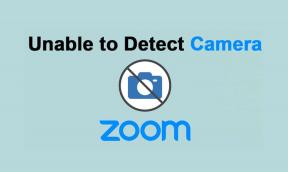MicrosoftWordで著者名を編集する方法
その他 / / February 26, 2022
Microsoft Word文書にコメントを作成またはコメントを残すたびに、作成者名としてデフォルトのMicrosoftアカウント名が割り当てられます。 そのドキュメントを共有すると、受信者は[ファイル]タブの[情報]メニューからあなたの名前を簡単に表示できます。

パソコンを使ってWord文書を作成することができず、自分の名前を作成者として紹介したい場合でも、名前を変更することができます。 その方法は次のとおりです。
新しいWord文書で作成者名を追加、変更、および削除する方法
新しいドキュメントを作成する場合は、ドキュメントを作成する前に作成者の名前を変更できます。 ただし、Wordで作成者の名前を変更すると、他の関連設定にも影響します。 PowerPointやExcelなどのOfficeアプリ. 新しいWord文書の作成者の名前を追加、変更、および削除する方法については、以下の手順を確認してください。
ステップ1:[スタート]メニューをクリックして、次のように入力します 語 検索バーでEnterキーを押し、MicrosoftWordを起動します。
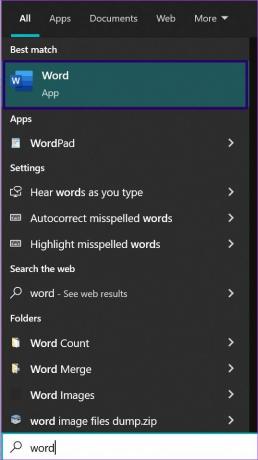
ステップ2: [ファイル]タブをクリックします。
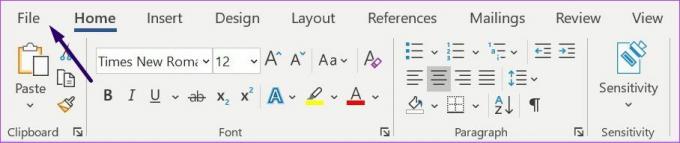
ステップ3:[情報]メニューをクリックすると、[関連者]の下に著者の名前が表示されます。
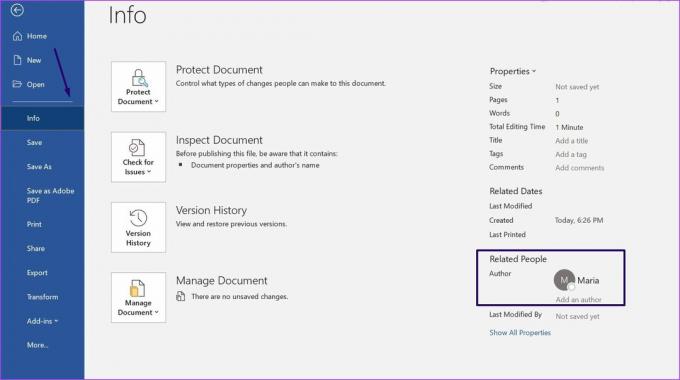
ステップ4: 自分以外の新しい著者を著者リストに追加するには、[著者の追加]フィールドにマウスカーソルを置き、新しい著者の詳細を入力します。
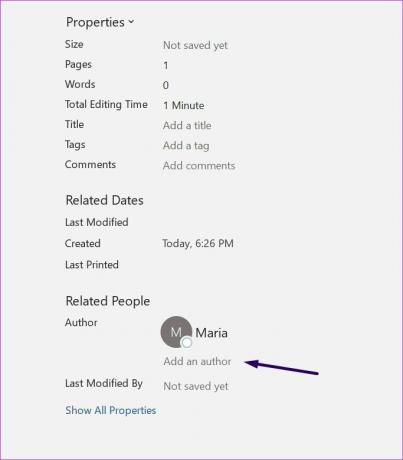
ステップ5: 作成者の名前を変更または削除するには、[その他]メニューをクリックして[オプション]を選択します。
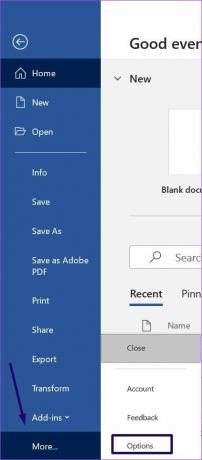
ステップ6:[Wordのオプション]ダイアログボックスの[全般]タブで、[Microsoft Officeのコピーをパーソナライズする]セクションまで下にスクロールし、[ユーザー名]と[イニシャル]の横のボックスに名前を入力します。

ステップ7:近い将来に新しい名前を使用する場合は、[Officeへのサインインに関係なく常にこれらの値を使用する]の横のチェックボックスをオンにして、[OK]をクリックします。

ステップ8: 変更が行われているかどうかを確認するには、[ファイル]タブをクリックし、[情報]を選択します。
既存のWord文書で作成者名を追加、変更、および削除する方法
既存のドキュメントの作成者の名前を変更する場合は、次の手順を実行します。
ステップ1:[スタート]ボタンをクリックして、次のように入力します 語 Enterキーを押してWordを起動します。
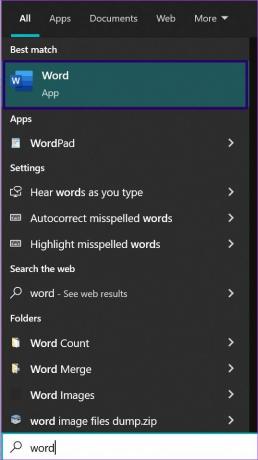
ステップ2: Word文書の既存の作成者名を表示するには、[ファイル]タブをクリックします。
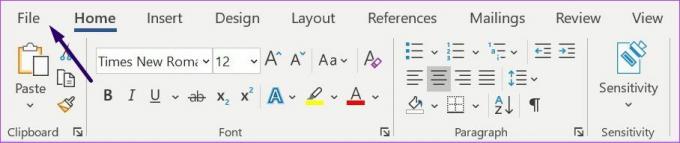
ステップ3:[情報]メニューをクリックすると、[関連者]の下に著者の名前が表示されます。
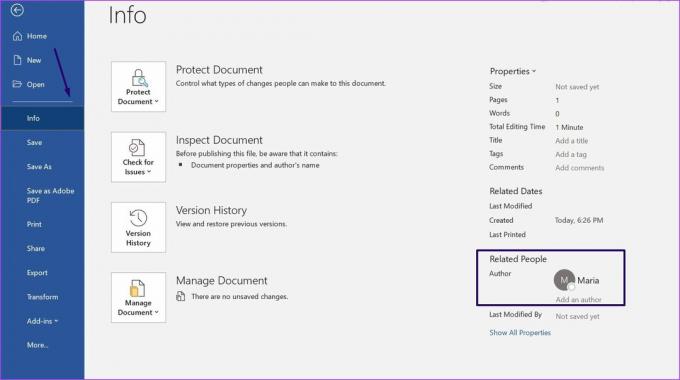
ステップ4:作成者名を右クリックし、[プロパティの編集]をクリックします。
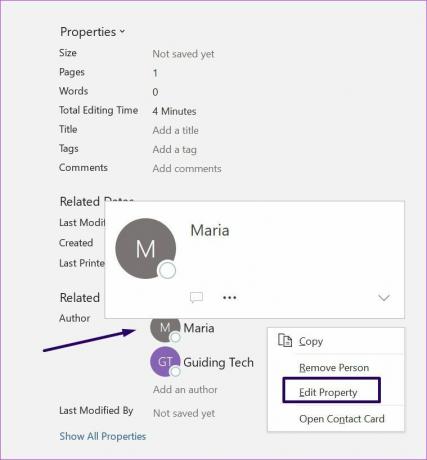
ステップ5:[個人の編集]というラベルの付いたダイアログボックスに移動し、新しい作成者名を入力します。

ステップ6:作成者を削除するには、作成者名を右クリックして[個人の削除]を選択します。

Wordでコメントの作成者名を変更および削除する方法
特に同僚やクライアントと共同作業する場合は、Wordに定期的にコメントを挿入します。 これらのコメントにより、改訂の実行やドキュメントのさまざまな部分の説明が容易になります。 各コメントにはユーザー名または作成者名が付いていることに注意してください。
シナリオによっては、コメントの作成者の名前を追加、変更、または削除する必要がある場合があります。 コメント用に新しい作成者名を追加する場合は、前に説明した方法に従うことができます。 ただし、個人を特定できる情報を非表示にするために作成者の名前を変更または削除する場合は、次の方法で対処できます。
ステップ1:コメント付きのMicrosoftWordファイルを起動します。

ステップ2: [ファイル]タブをクリックします。
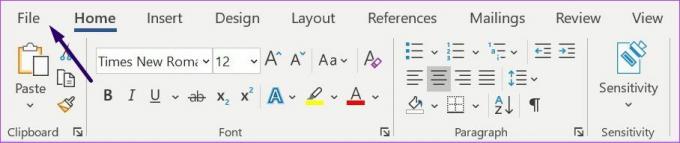
ステップ3: [情報]メニューをクリックし、[ドキュメントの検査]で[問題の確認]を選択します。

ステップ4: ドロップダウンメニューから[ドキュメントの検査]をクリックします。

ステップ5: [ドキュメントインスペクター]ダイアログボックスで、[ドキュメントのプロパティ]の横にあるチェックボックスをオンにし、[個人情報]がオンになっていることを確認します。

ステップ6: [検査]をクリックします。

ステップ7: 検査チェックが完了したら、[ドキュメントのプロパティと個人情報]の横にある[すべて削除]をクリックします。これにより、コメントに表示される名前が[作成者]に変更されます。

ステップ8: [閉じる]ボタンをクリックします。
MicrosoftWordでのコメントの使用
Word文書にコメントを残すことは、他の当事者にあなたの考えを知らせ、 変更を追跡する. 共有ドキュメントの場合、コメントに添付されている作成者の名前があなたの身元を示していることを確認することは非常に理にかなっています。
最終更新日:2022年2月26日
上記の記事には、GuidingTechのサポートに役立つアフィリエイトリンクが含まれている場合があります。 ただし、編集の整合性には影響しません。 コンテンツは公平で本物のままです。